Como usar o FL Studio Explicação da conveniente superfície de controle
Eu sou yosi, o mantenedor do Chillout com Beats.
Provavelmente, a maioria das pessoas não usa o Control Surface.
No entanto, é bastante conveniente saber disso.
Depois de ler este artigo, você entenderá o seguinte:
・ Como fazer um controlador para Control Surface
・ Como atribuir parâmetros à superfície de controle
O que é uma superfície de controle?
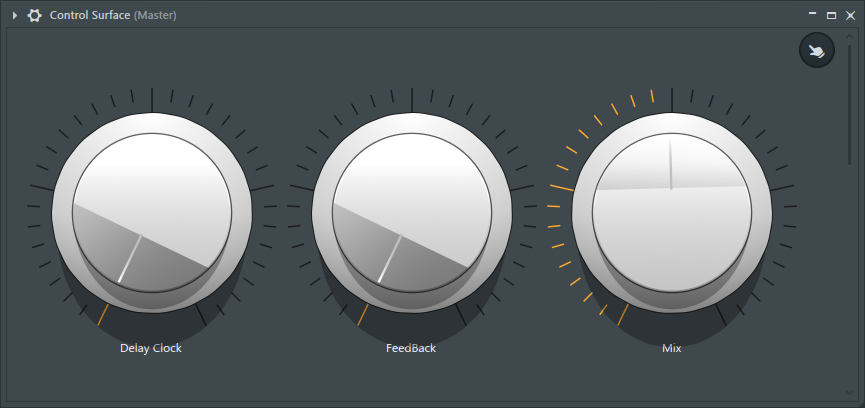
O que é Control Surface em primeiro lugar?É uma história,
Resumindo, apenas a parte de superfície do Patcher é removida.
Para usá-lo, carregue a Control Surface com o mixer.
(Não importa onde você esteja, mas evite mestres)
O que pode ser feito
・ Vários parâmetros podem ser atribuídos ao controlador
・ O alcance ajustável pode ser ajustado
・ O controlador também pode ser automatizado
Vou explicar um por um.
Você pode personalizar a aparência do controlador
Cada controlador pode ser personalizado na aparência.
Por exemplo, se o botão for como mostrado abaixo, existem muitos presets conforme mostrado abaixo.
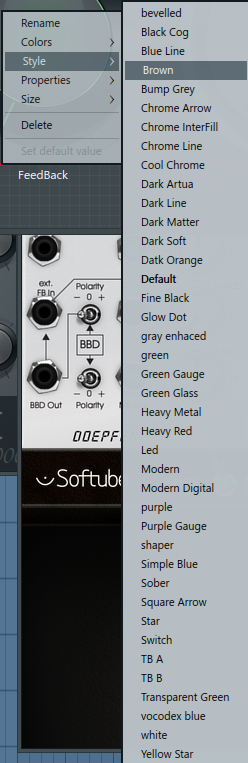
Você pode torná-lo parecido com o seguinte apenas selecionando aqui.
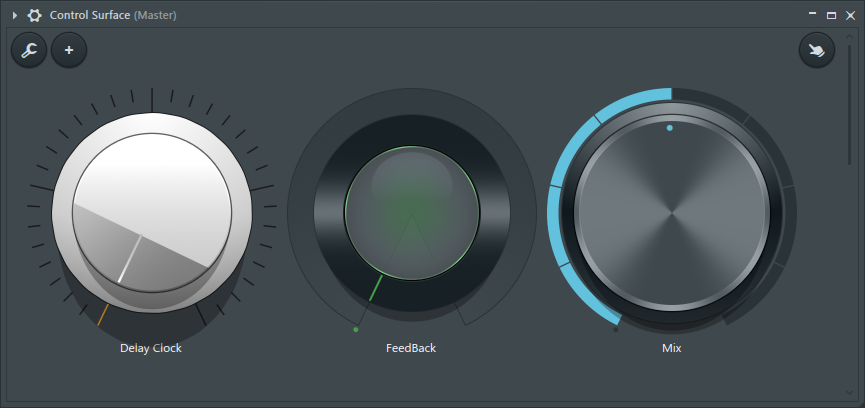
Além disso, você pode selecionar vários tipos de controladores da seguinte forma.
É dividido principalmente em sistema On/Off e sistema de mudança de parâmetro.
On / Off está alternando entre 1 e 0.
Acho que não há nada particularmente difícil.
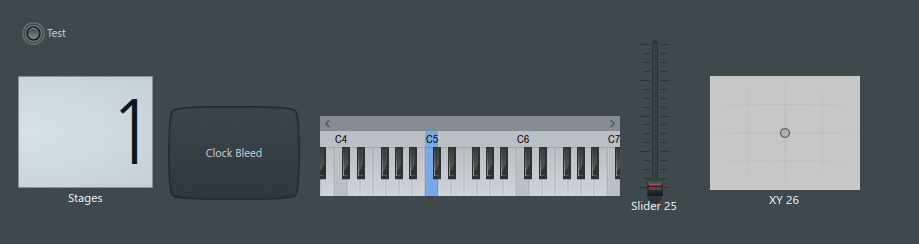
Vários parâmetros podem ser atribuídos ao controlador
Resumindo, você pode controlar os parâmetros de sintetizador e efeito ao mesmo tempo usando um controlador.
No exemplo abaixo, Cutoff e Resonance são acionados por um único botão.
E a Ressonância está configurada para inverter e receber o valor.
(O botão é o valor mínimo e máximo)
O intervalo atribuível pode ser ajustado
No exemplo anterior, Resonance foi definido para inverter e receber o valor, mas você também pode definir o intervalo.
No exemplo abaixo, o valor mínimo de Ressonância foi ajustado para 20%.
O controlador também pode ser automatizado
Claro, este controlador também pode ser automatizado.
Basta clicar com o botão direito do mouse e selecionar "Criar clipe de automação".
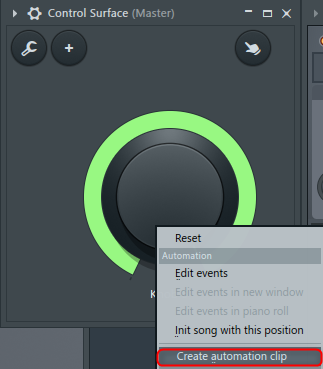
Como fazer um controlador para Control Surface
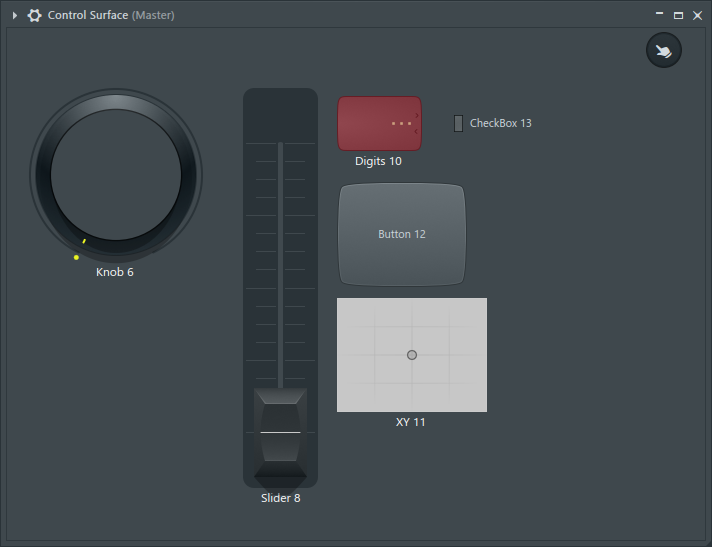
É fácil de fazer.
Basta clicar com o botão direito do mouse e selecionar "Botão" e "Slider".
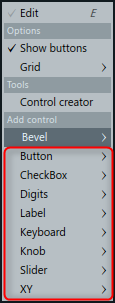
Uma vez adicionado, você pode alterar as configurações, embora varie um pouco de controlador para controlador.
Para botões, você pode alterar as seguintes configurações.
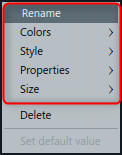
Como o nome básico sugere, é fácil, então vou pegar "Propriedades" e explicar.
Os conteúdos que podem ser alterados em "Propriedades" são os seguintes.
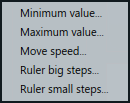
-Valor mínimo: Determina o valor mínimo. O FL Studio geralmente usa 0 a 1.Se você deseja definir o valor máximo para 80%, especifique "0.8".
Valor máximo: Determina o valor máximo.A ideia é semelhante ao valor mínimo.Se você deseja definir o valor mínimo para 20%, defina "0.2".
Velocidade de movimento: A velocidade na qual o controlador é movido.O valor inicial é "2730".O mínimo é "0" e não funciona.O máximo é "65536".Se não houver nenhum inconveniente específico, o valor inicial é bom.
Grandes etapas da régua: determina o número de divisões de memória grandes. (Veja vídeo)
Pequenos passos da régua: Determina o número de pequenas divisões de memória. (Veja vídeo)
Os passos da régua serão explicados com um pouco mais de detalhes.
Em primeiro lugar, não tem efeito a menos que seja um estilo com memória.
Na figura abaixo, "Grandes passos" é "10" e "Pequenos passos" é "2".
A faixa de operação do botão (0 a 1) é dividida em 10 partes iguais. (Grandes passos)

Ele é dividido em 10 partes iguais e depois dividido em 2 partes iguais. (Pequenos passos)

Se for adicionado, está no modo de edição, então clique no ícone de chave inglesa quando terminar de editar.
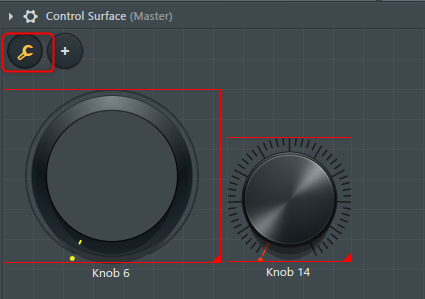
Como atribuir parâmetros à superfície de controle
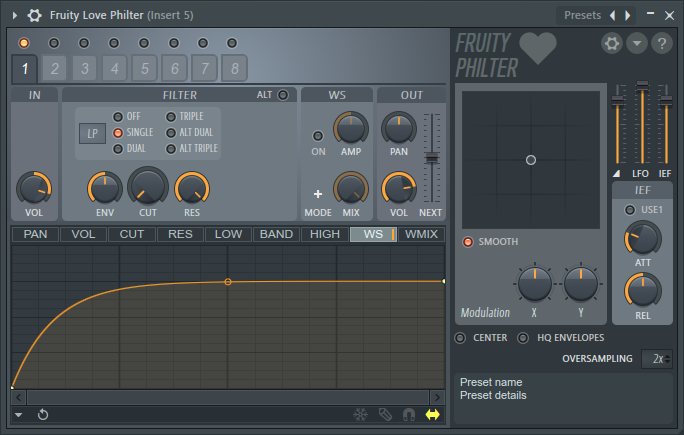
O método é diferente dependendo se vem com o FL Studio ou com terceiros, então vou explicar os dois.
Primeiro de tudo, faça dois controladores da seguinte forma.
Eles são "Botão" e "Caixa de seleção".
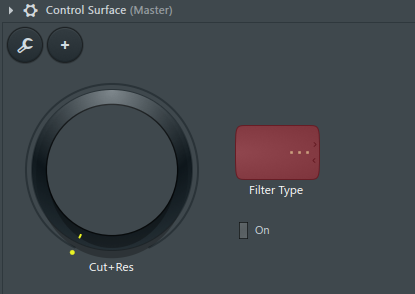
É mais fácil dar-lhe um nome.
Clique com o botão direito do mouse e selecione "Renomear".
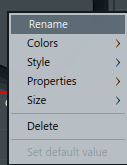
Como atribuir parâmetros para plug-ins do FL Studio
Vamos tomar "Fruity Love Philter" como exemplo.
Atribua "Cut off" e "Resonance" aos botões.
Clique com o botão direito do mouse em "Cut off" e clique em "Link to controller".
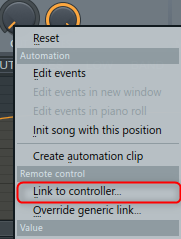
A seguinte tela será exibida: Selecione "Surface – Cut + Res" em "Internal controller". (O nome exibido aqui é o nome dado por Renomear.)
Clique em "Aceitar" para fechá-lo.
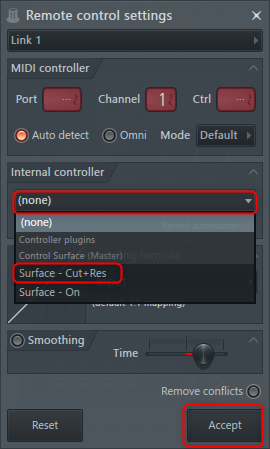
Em seguida, clique com o botão direito do mouse no botão Resonance e clique em Link to controller.
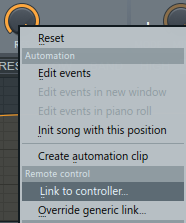
Como antes, selecione "Surface - Cut + Res" em "Controlador interno".
Ele atribui "Cut off" e "Resonance" a um botão na superfície.
Aqui, ao contrário do anterior, selecione "Invertido" de ▼ de "Fórmula de mapeamento".
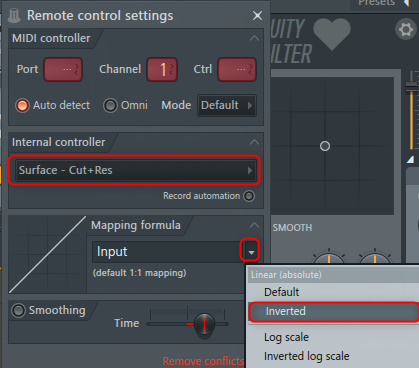
Isso ocorre porque "Resonance" define o parâmetro no mínimo quando o botão está no valor máximo.
Agora mova o botão e tente mover o botão "Superfície".
Se funcionar em conjunto com o seguinte, pode ser bem definido.
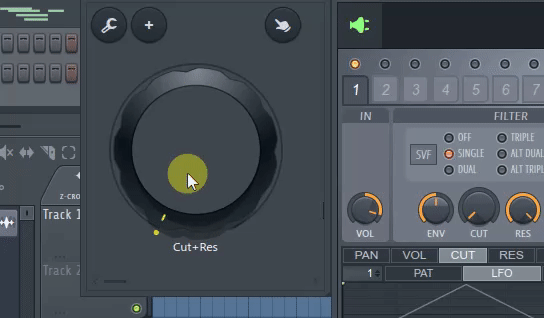
Em seguida, defina On / Off do próprio efeito.
Clique no ícone de engrenagem, clique com o botão direito do mouse em "Ativar", clique com o botão direito do mouse e clique em "Vincular ao controlador".
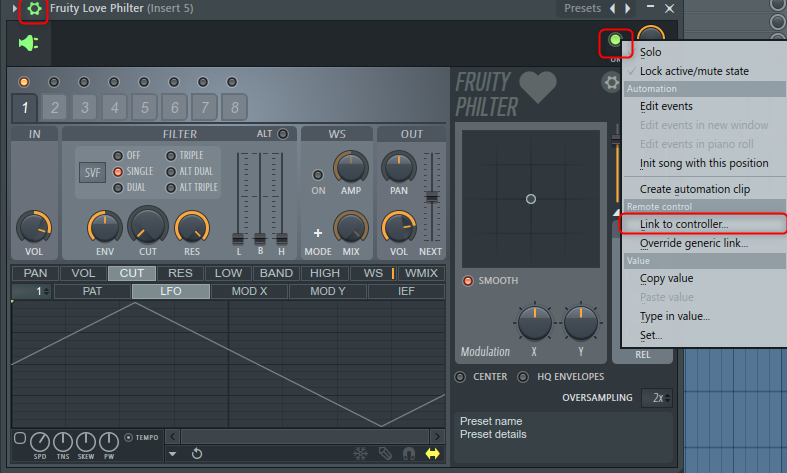
É isso.
Depois disso, verifique o funcionamento.
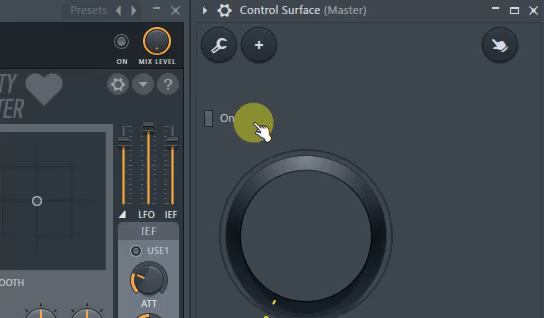
Como atribuir parâmetros para plugins de terceiros
É quase o mesmo, então vou explicar como fazer.
Abra o plug-in e clique em "Procurar parâmetros" no ▼ no canto superior esquerdo.
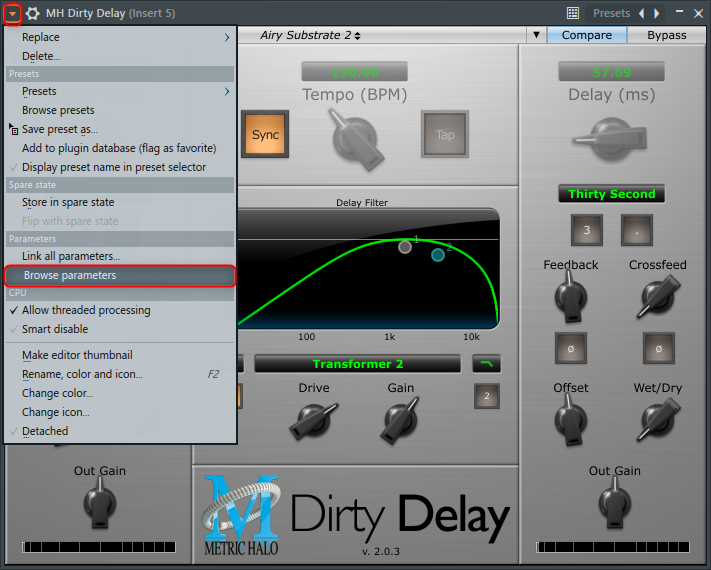
Há uma lista de parâmetros que podem ser atribuídos ao navegador.
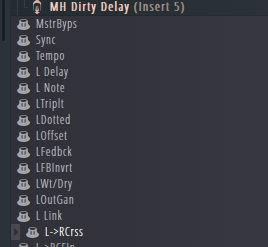
Mova o parâmetro que deseja atribuir aqui.
O foco estará então na lista de parâmetros.
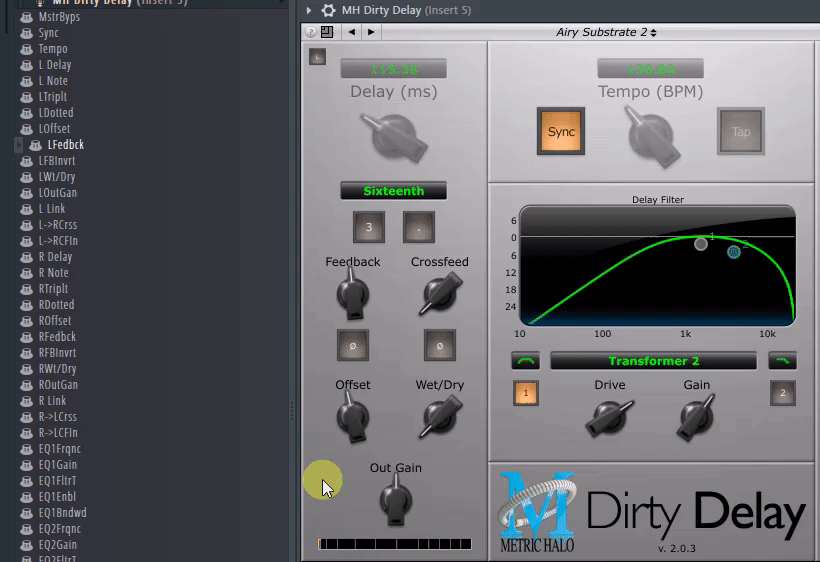
Tudo o que você precisa fazer é clicar com o botão direito do mouse e clicar em "Vincular ao controlador" para selecionar o controlador que deseja atribuir.
Como usar o FL Studio Resumo da explicação conveniente do Control Surface
Eu acho que é uma função muito útil dependendo de como você a usa.
Pessoalmente, eu recebi o MH Dirty Delay de graça antes, mas não o usei porque os parâmetros não vinculavam esquerda e direita e era problemático mover.
No entanto, se utilizar este Surface, existem várias soluções.


![[Grátis] Experimentei o Audiomass, um software de edição de formas de onda que roda em um navegador 36 2020 06 04 00h36 59](https://chilloutwithbeats.com/wp-content/uploads/2020/06/2020-06-04_00h36_59.png)
コメント
Não, é muito útil. Eu tenho todos os livros do estúdio FL, mas o site do yosi é útil porque tem o material mais maníaco e informações úteis.
Você gostaria de reunir artigos e publicá-los com o Kindle Direct Publishing?
Estou muito feliz se você diz isso!
Há momentos em que estou muito entusiasmado, mas estou constantemente enviando as informações que queria.
Eu não pensei em um Kindle.
Obrigado, vou pesquisar um pouco.
Olá
Estou muito grato por haver pouca informação sobre o Control Surface no Japão.
Eu tenho uma pergunta,
Parece que se você tocar manualmente no parâmetro vinculado, o link será quebrado. Existe uma solução?
Olá.
Fico feliz que tenha sido útil.
Os parâmetros vinculados parecem ser liberados quando você os toca manualmente, mas eles serão restaurados quando você clicar no botão Parar.
Por favor, indique também se você deu uma resposta errada.
あ り が と う ご ざ い ま す!
Foi uma resposta perfeita. ..Eu estava tropeçando em uma coisa tão fácil por cerca de 3 dias.
Estou pedindo a alguém que esteja familiarizado com isso, estou apoiando você!
Fico feliz por ter resolvido!
Obrigado pelo seu apoio.
Estaremos aumentando o número de artigos no FL Studio, então, por favor, venha nos visitar novamente.